Se non l'hai già fatto, dovresti disabilitare Flash sul tuo computer. Sebbene sia gestito da Adobe di fiducia, è comunque obsoleto e software non sicuro.
Adobe Flash è qualcosa che era assolutamente essenziale per le cose come guardare video online (come YouTube) e giocare a giochi online. Ma Steve Jobs odiava notoriamente Flash e quando ha rimosso il supporto per esso da tutti i prodotti Apple, i giorni di Adobe Flash sono stati contati.
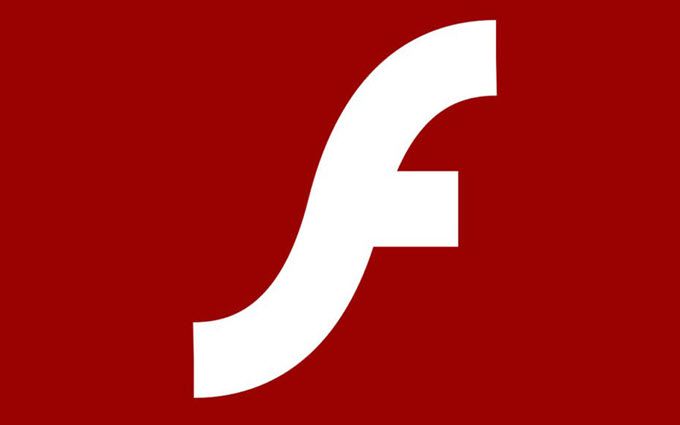
Android ha quindi abbandonato il supporto. Quindi è nato HTML5, inserendo lo stivale nel corpo morente di Flash, facendolo diventare irrilevante.
L'ascesa di HTML5 ha reso Flash totalmente inutile e coloro che lo stanno ancora eseguendo si stanno aprendo a tutti i tipi di attacchi di malware da parte di persone malvagie.
Quindi, nell'interesse della sicurezza online, è tempo di disabilitare Adobe Flash una volta per tutte. Fidati di me, non influirà minimamente sulla tua navigazione web. E ti renderai molto più sicuro nel processo.
Due metodi per disabilitare Adobe Flash

Nota che ho detto disabilitae non disinstalla. Sebbene sia assolutamente possibile disinstallare Flash, in realtà non è necessario. Disabilita e lascia che sia.
In_content_1 all: [300x250] / dfp: [640x360]->Sebbene Flash sia installato sul tuo computer, il problema è proprio il browser. Questo è il punto in cui i potenziali aggressori possono sfruttare vulnerabilità e piantare malware.
Quindi è a livello di browser che è necessario disabilitarlo, e ci sono due modi per farlo. Oggi mi concentrerò su Chrome e Firefox. Gli utenti di Safari non devono fare nulla poiché Flash è disabilitato per impostazione predefinita.
Se usi Microsoft Edge, puoi leggere il mio post su disabilitando Flash per Edge. Tuttavia, dovresti prendere in considerazione il passaggio da Edge perché Microsoft lo sostituirà presto con una versione basata su Chromium.
Installa un'estensione Flash Blocking
Se vuoi qualcosa di rapido e indolore, puoi procedere con l'installazione di un'estensione / plugin per fare il lavoro per voi. Installingextensions non è sempre la soluzione migliore in quanto tendono a rallentare il browserdown. Ma se sei conservatore sulle tue scelte di estensione o non ti piace sporcarti le mani, questa potrebbe finire per essere la soluzione migliore per te.
Per Chrome, la più consigliata è FlashControl. Una volta installato il plug-in, vedrai alcuni lettori web che non sono stati aggiornati a HTML5 che non funzionano, in questo modo:
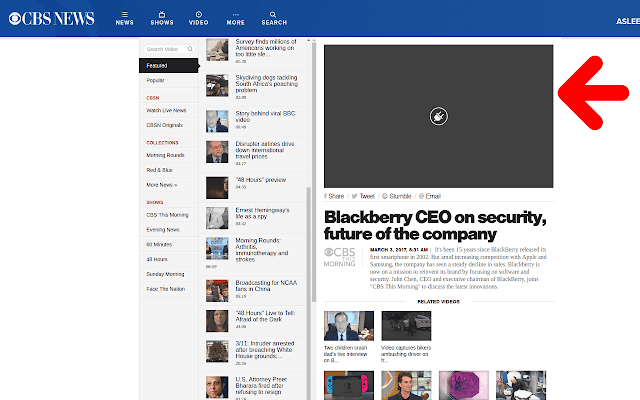
Ma poiché gran parte del Web ora funziona su HTML5, questo genere di cose in realtà non è poi così comune. Ma poiché stai disabilitando solo Flash - enon disinstallarlo: in teoria è possibile riattivarlo se si desidera rimorchiare un rapido video che altrimenti non funziona. Ma ovviamente, dovresti evitare di farlo.
Per Firefox, dovresti dare un'occhiata a Flash Block Plus.
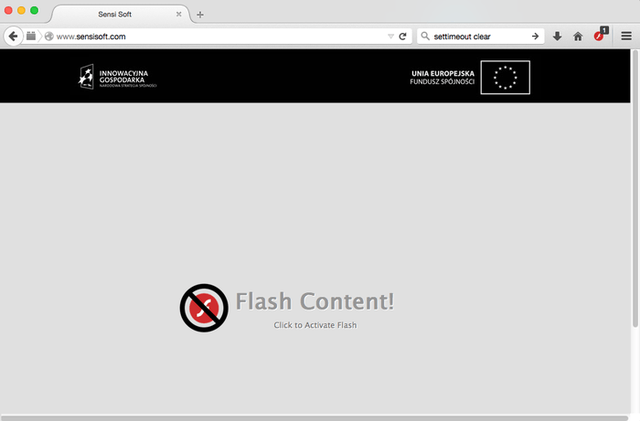
Disattiva nelle impostazioni del browser
Sebbene l'installazione di un l'estensione è il metodo più rapido e semplice, non c'è davvero bisogno. Se riesci a trovare le impostazioni del browser, puoi disattivare Adobe Flash in ... beh, un flash.
In Chrome, digita quanto segue nella barra degli indirizzi (senza http: // )
chrome: // settings / content / flash
Questo fa apparire le impostazioni di Flash in Chrome. Dovrebbe apparire così.
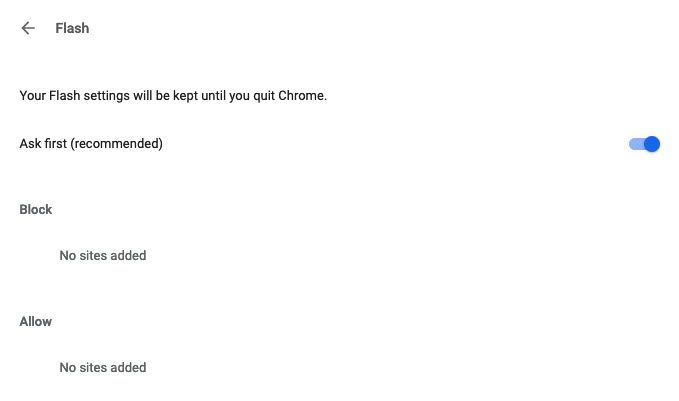
Fai scorrere quel toggle blu a sinistra con il mouse e "Askfirst (consigliato)" cambierà in:
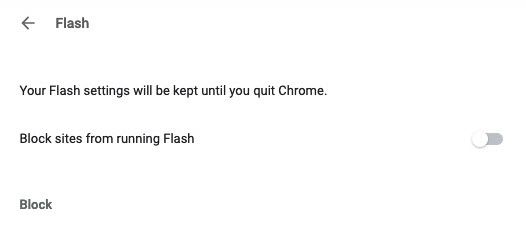
Sotto c'è una lista nera e una lista bianca facoltative. Quindi puoi continuare a far funzionare Flash e inserire nella lista nera solo i singoli siti (che sono piuttosto laboriosi e noiosi), oppure puoi bloccare completamente Flash e autorizzare i siti fidati.
Con Firefox, le versioni più recenti del browser hanno rimosso Plugin per browser Flash (anche se apparentemente puoi installarlo se vuoi). Ma le versioni precedenti del browser avranno ancora Flash. Se stai eseguendo una versione precedente (precedente alla versione 52), devi digitare nella barra dell'indirizzo URL:
about: addons
Quindi fai clic sul Plugin. Trova Flash e disabilitalo. Potrebbe essere necessario un riavvio del browser.